Вашему вниманию подборка драйверов для принтера Кэнон мф 4410 под операционную систему Виндовс 10, 7, 8, XP 32 и 64 bit. Все файлы доступны с серверов японской компании, а потому можете быть спокойны насчет безопасности. Кроме того, здесь можно загрузить утилиту Tool Box, прошивки для исправления проблем, инструкции по правильному использованию. В конце материала подробное руководство по установке программы принтера на ПК.
Windows
Драйвер отлично работает с версиями операционной системы XP, 7, 8, 8.1, 10. Обратите внимание на разрядности. Пакеты для скачивания используются разные. Отдельная установка драйвера для сканера и факса не требуется. Это будет сделано автоматически при инсталляции программы для работы печати на принтере.
Driver_Win_x86.exe — размер 22 МБ для систем 32 bit.
Driver_Win_x64.exe — размер 24 МБ для систем 64 bit.
Определить разрядность можно тут.
Дополнительно
Tool Box
Фирменное ПО для обработки сканов изображений, фотографий или документов. Позволяет быстро сохранять и выполнять любые манипуляции с ними. Не занимает много места.
4911mf18.exe (10 MB).
Прошивки
Кроме самого драйвера («посредника» между принтером и компьютером) существует еще внутренняя программа «внутри» устройства. Она называется прошивка. Нечасто, но бывает, она также нуждается в обновлении для «закрытия» возможных проблем или неправильной работы.
Update_V09.10 — прошивка, которая исправляет печать отдельных символов другим размером, отличным от величины всего текста.
Инструкции
MF4400_Manual_RUS.exe — пользовательская инструкция с подробными данными о самом устройстве.
Start_MF4410.pdf — руководство по первому запуску и настройке техники. Просмотр возможен прямо в браузере.
Установка программы драйвера
Если распаковку своего принтера Вы уже сделали по руководству, скачанному выше, и даже сделали подключение к сети и ПК, то это еще только половина дела. В обязательном порядке нужно установить программное обеспечение для устройства. Ссылки для скачивания есть выше, если еще не сделали этого. Можем приступать.
Выключите питание печатающего устройства нажатием соответствующей кнопки на корпусе.
- Скопируйте пакет файлов в отдельное место на диске. Распакуйте удобным для Вас способом.
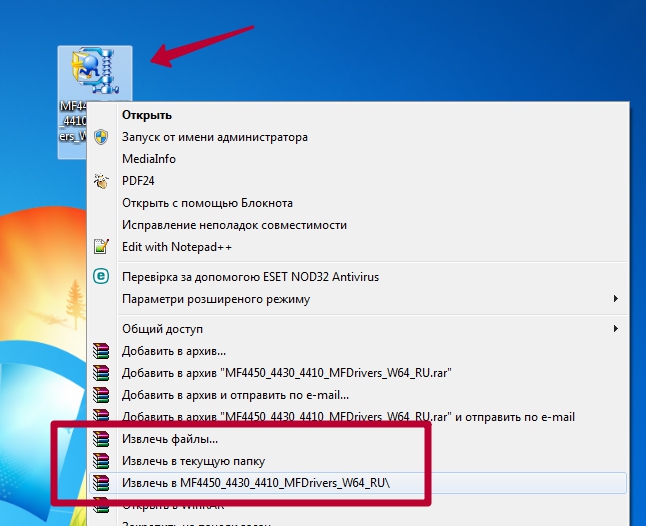
- Если Вы выбрали вариант ручного извлечения, то укажите конечную папку хранения через кнопку «Browse».
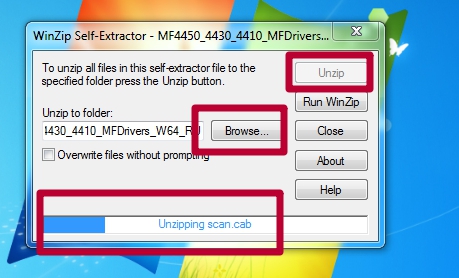
- Пройдите по пути, выделенном на скриншоте. Обратите внимание на название последней директории в адресе. Она может быть другой, если Вы устанавливаете драйвер для 32-битной системы.
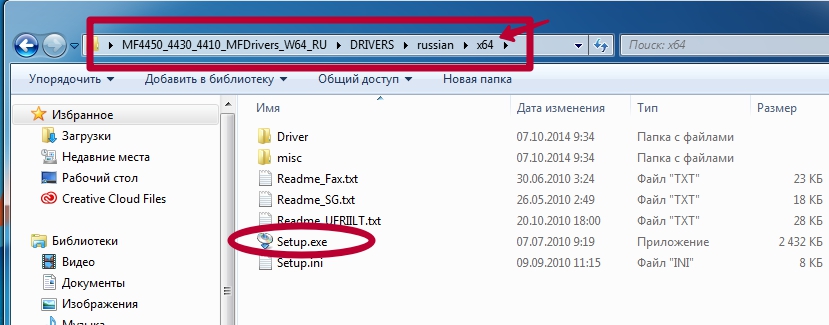
- Два следующих пункта все стандартно — жмем «Далее» и соглашаемся с лицензионным соглашением.
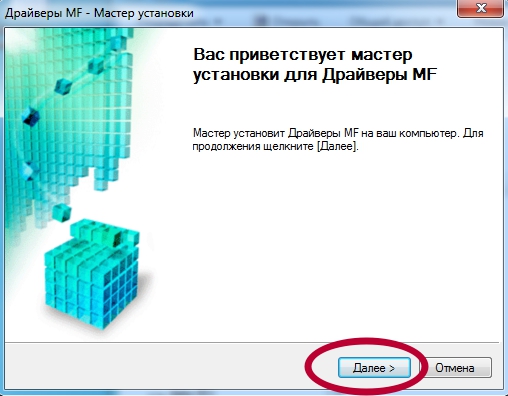
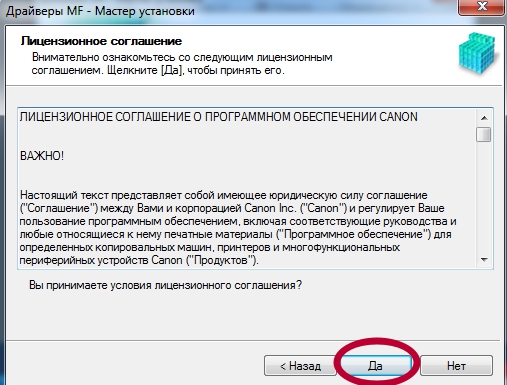
- На этом шаге предстоит выбрать вариант подключения. Есть два способа: USB и сетевой. Если настройка принтера производится для домашнего использования, то стоит остановиться на первом варианте. Для офисов больше подходит второй, что позволит печатать сразу с нескольких компьютеров или ноутбуков.
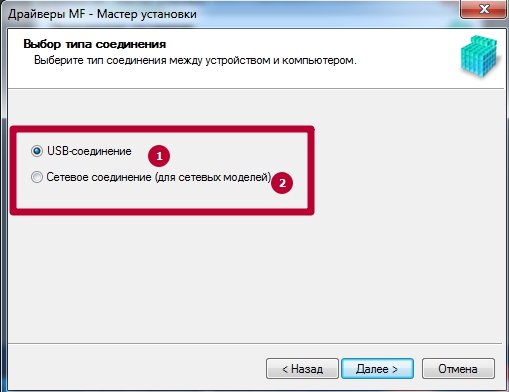
- Практически все сделано и осталось только дождаться завершения копирования файлов.
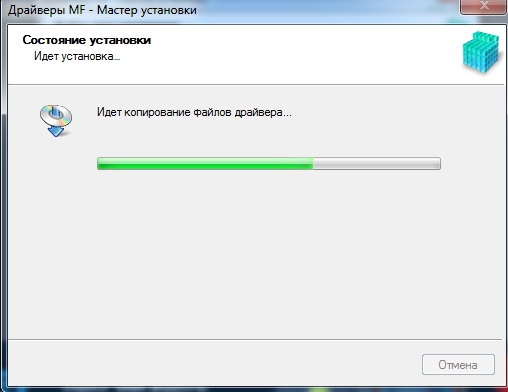
- Для того чтобы внесенные изменения вступили в силу выполните перезагрузку.
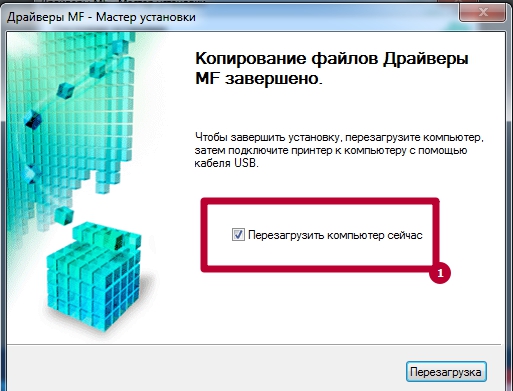
- Теперь включите питание кнопкой на корпусе принтера и через несколько секунд попробуйте печатать.
Остались вопросы — задайте в комментариях.




спасибо
Принтер МФУ работает нормально, сканер не устанавливается!!! МФУ работает только как копир и принтер.
Какие ошибки при установке драйвера сканера?
Такая же проблема, ошибка что нет ответа от сканера, копир и печать «ok»!
Какая ОС на ПК установлена?
Принтер МФУ работает нормально, сканер не устанавливается!!! МФУ работает только как копир и принтер.
ОС Windows 10/
Перепроверили на своем офисном 4410 — все работает. В диспетчере устройств Вы сканер видите?
Сканер не работает(
В диспечере — не видит
Какая Виндовс?
И у меня печатает и копирует хорошо, а скан не работает. Переустановила винду, теперь скан и копирование работает хорошо, а печать с компьютера не идет, только в очередь ставит. Хотя устройство работает правильно — в свойствах. Это Вин10, 64 бит
Здравствуйте! Возможные причины и их решение посмотрите в другой статье printeru.info/pechat/doku...ocheredi-oshibka . По результату — отпишите здесь.
Доброго времени суток! Скачала, установила, выкл/вкл мфу + перезагрузила ноут... При печати нет в списке принтера((
А в панели управления в разделе «Принтеры» Canon 4410 есть?